Sådan integreres Outlook-e-mail i word-dokument?
Hvis dit Word-dokument er relateret til en bestemt Outlook-e-mail, kan du integrere denne Outlook-e-mail i word-dokumentet. Det hjælper dig med hurtigt at spore detaljerne i e-mailen ved blot at dobbeltklikke på den i Word-dokumentet. Med denne vejledning lærer du, hvordan du integrerer Outlook-e-mail-beskeden i Word-dokument i detaljer.
- Integrer Outlook-e-mail i Word-dokument ved at trække og slippe
- Integrer Outlook-e-mail i Word-dokument ved at indsætte som objekt
Integrer Outlook-e-mails i Word-dokument ved at trække og slippe
Det er ret nemt at integrere Outlook-e-mails i Word-dokument med træk- og slipmetode.
1. Åbn Outlook det angivne Word-dokument, som du har brug for, og se disse to applikationer side om side som vist nedenstående skærmbillede.
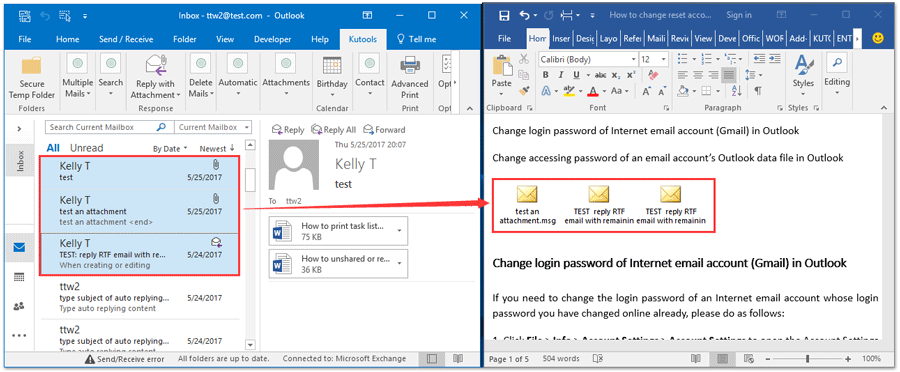
2. Vælg e-mails i Outlook, træk og slip dem i Word-dokumentet. Se skærmbillede ovenfor.
Bemærk: Holder Ctrl nøgle, du kan vælge flere ikke-tilstødende e-mails ved at klikke på dem en efter en; holder Flytte tast, kan du vælge flere tilstødende e-mails ved at klikke på den første og den sidste.
Derefter integreres Outlook-e-mails med succes i Word-dokumentet og vises som en konvolut. Du kan dobbeltklikke for at åbne dem.
Et klik for at gemme / eksportere flere e-mails til tekst / PDF / HTML / CSV-filer i bulk i Outlook
Normalt kan vi eksportere / gemme en e-mail-besked som en tekstfil med funktionen Gem som i Outlook. Men for batchbesparelse / eksport af flere e-mails til individuelle tekstfiler skal du manuelt håndtere hver besked en efter en. Tidskrævende! Kedelig! Nu Kutools til Outlook Batch Gem funktion kan hjælpe dig med hurtigt at gemme flere e-mail-meddelelser til individuelle tekstfiler, PDF-filer, HTML-filer osv. med kun et klik!

Integrer Outlook-e-mail i Word-dokument ved at indsætte som objekt
I dette afsnit giver vi dig en normal måde at integrere Outlook-e-mail i Word-dokument på.
1. I Outlook skal du vælge den e-mail, du vil integrere, og klikke på File (Felt) > Gem som.
2. I Gem som dialog boks, (1) vælg den mappe, du vil gemme e-mailen i; (2) navngiv e-mailen i Filnavn kasse, som du har brug for; og (3) Klik på Gem knap. Se skærmbillede:

3. Åbn det Word-dokument, som du vil have e-mailen indlejret i, og klik på indsatte > Object.

4. I Object i dialogboksen, skal du aktivere Opret formularfil fanebladet, og klik derefter på browser knap. Se skærmbillede:

5. I dialogboksen Gennemse venligst (1) åbn den angivne mappe, der indeholder e-mailen, (2) vælg e-mailen, og til sidst (3) Klik på indsatte knap som vist nedenstående skærmbillede:

6. Nu vender den tilbage til dialogboksen Objekt. Der er to måder at vise den integrerede e-mail på:
A. Klik på knappen for at få vist den integrerede e-mail som konvolut OK knappen direkte for at afslutte operationen.
B. For at få vist den integrerede e-mail som et specificeret ikon, venligst (1) Tjek Vis som ikon mulighed, (2) Klik på Skift ikon knap og (3) klik Gennemse i dialogboksen Skift ikon for at angive dit ikon. Se skærmbillede:

7. Klik OK for at lukke begge dialogbokse.
Indtil videre er den angivne e-mail blevet indlejret i Word-dokumentet og vist som dit angivne ikon. Se skærmbillede:

Bedste kontorproduktivitetsværktøjer
Kutools til Outlook - Over 100 kraftfulde funktioner til at superlade din Outlook
🤖 AI Mail Assistant: Øjeblikkelige pro-e-mails med AI-magi – et klik for geniale svar, perfekt tone, flersproget beherskelse. Forvandl e-mailing ubesværet! ...
📧 Email Automation: Ikke til stede (tilgængelig til POP og IMAP) / Planlæg Send e-mails / Auto CC/BCC efter regler ved afsendelse af e-mail / Automatisk videresendelse (avancerede regler) / Tilføj automatisk hilsen / Opdel automatisk e-mails med flere modtagere i individuelle meddelelser ...
📨 Email Management: Genkald nemt e-mails / Bloker svindel-e-mails af emner og andre / Slet duplikerede e-mails / Avanceret søgning / Konsolider mapper ...
📁 Vedhæftede filer Pro: Batch Gem / Batch adskilles / Batch komprimere / Automatisk gem / Automatisk afmontering / Automatisk komprimering ...
🌟 Interface Magic: 😊 Flere smukke og seje emojis / Boost din Outlook-produktivitet med fanebaserede visninger / Minimer Outlook i stedet for at lukke ...
👍 Wonders med et enkelt klik: Besvar alle med indgående vedhæftede filer / Anti-phishing e-mails / 🕘Vis afsenderens tidszone ...
👩🏼🤝👩🏻 Kontakter og kalender: Batch Tilføj kontakter fra udvalgte e-mails / Opdel en kontaktgruppe til individuelle grupper / Fjern fødselsdagspåmindelser ...
Over 100 Features Afvent din udforskning! Klik her for at finde mere.

